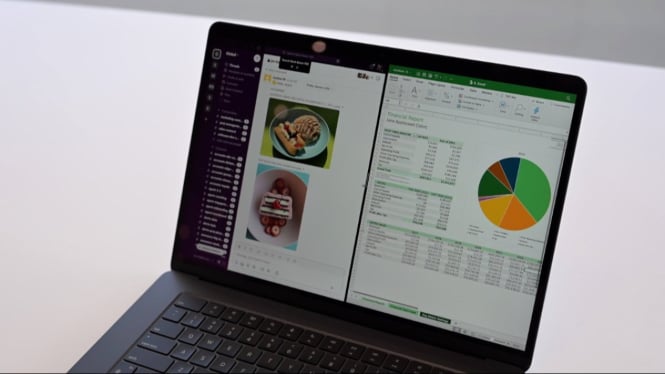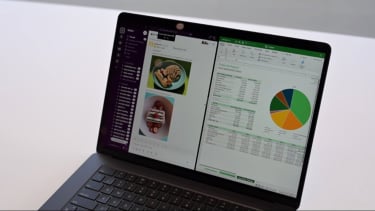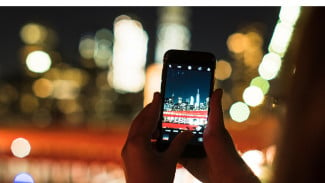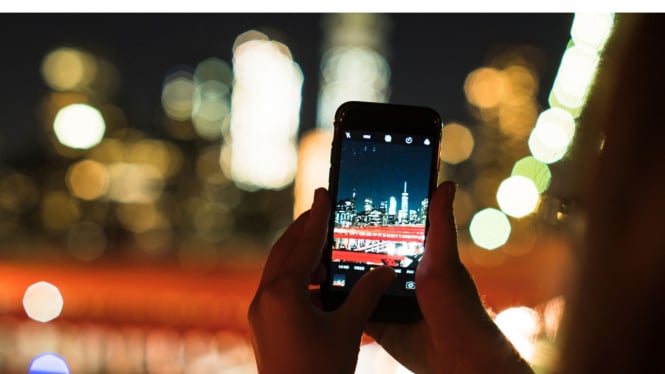5 Cara Mudah Split Screen di Laptop Windows, Biar Kerja Nggak Perlu Bolak-Balik Jendela
Digital – Menggunakan laptop untuk berbagai pekerjaan sekaligus jadi lebih mudah dengan fitur split screen atau membagi layar. Fitur ini memungkinkan kamu membuka dua aplikasi atau jendela secara berdampingan sehingga kamu tidak perlu bolak-balik pindah-pindah jendela. Misalnya, kamu bisa mengetik laporan sambil membuka referensi di browser, atau menonton video sambil membalas pesan.
Jika kamu memakai laptop dengan sistem operasi Windows, ada banyak cara mudah untuk membagi layar. Berikut ini adalah lima cara praktis yang bisa kamu coba untuk memaksimalkan fitur split screen.
1. Menggunakan Shortcut Keyboard Windows + Panah
Cara paling cepat dan praktis adalah menggunakan tombol shortcut di keyboard.
- Pertama, buka aplikasi yang ingin kamu bagi layarnya.
- Tekan tombol Windows + Panah Kiri untuk menempatkan jendela di sisi kiri layar.
- Setelah itu, pilih jendela lain dan tekan Windows + Panah Kanan untuk menempelkannya di sisi kanan layar.
Dengan cara ini, kedua aplikasi akan langsung terlihat berdampingan dan kamu bisa bekerja lebih efisien.
2. Drag dan Snap dengan Mouse
Selain menggunakan keyboard, kamu juga bisa membagi layar menggunakan mouse.
- Klik dan tahan bagian atas jendela aplikasi (biasanya di bar judul).
- Seret jendela ke sisi kiri atau kanan layar sampai muncul bayangan transparan.
- Lepaskan mouse, maka jendela akan otomatis menempati setengah layar.
- Lakukan hal yang sama pada aplikasi kedua di sisi berlawanan.
3. Manfaatkan Fitur Snap Assist
Snap Assist adalah fitur bawaan Windows yang membantu kamu memilih aplikasi lain untuk mengisi setengah layar yang kosong.
- Setelah kamu menempelkan jendela pertama di satu sisi layar, thumbnail aplikasi lain yang sedang terbuka akan muncul di sisi layar yang kosong.
- Klik salah satu aplikasi tersebut, dan jendela akan langsung menempel di sisi kosong layar.
4. Menggunakan Task View
Task View adalah fitur yang membantu mengatur dan melihat semua jendela aplikasi yang sedang berjalan.
- Tekan tombol Windows + Tab untuk membuka Task View.
- Pilih jendela yang ingin dibagi, lalu seret ke sisi kiri atau kanan layar.
- Pilih jendela lain dan seret ke sisi yang berlawanan.
5. Pakai Aplikasi Pihak Ketiga untuk Fitur Lebih Lengkap
Kalau kamu ingin fitur membagi layar yang lebih canggih dan bisa mengatur banyak jendela sekaligus, kamu bisa menggunakan aplikasi tambahan. Beberapa aplikasi populer adalah:
- PowerToys FancyZones dari Microsoft, yang gratis dan mudah digunakan.
- DisplayFusion dan AquaSnap, yang menawarkan fitur lengkap untuk mengatur tata letak layar.
Mengapa Split Screen Penting?
Split screen membantu kamu menghemat waktu dan tenaga saat bekerja. Dengan layar terbagi, kamu tidak perlu bolak-balik membuka dan menutup aplikasi. Ini sangat membantu bagi pelajar, pekerja kantoran, hingga siapa saja yang sering multitasking menggunakan laptop.